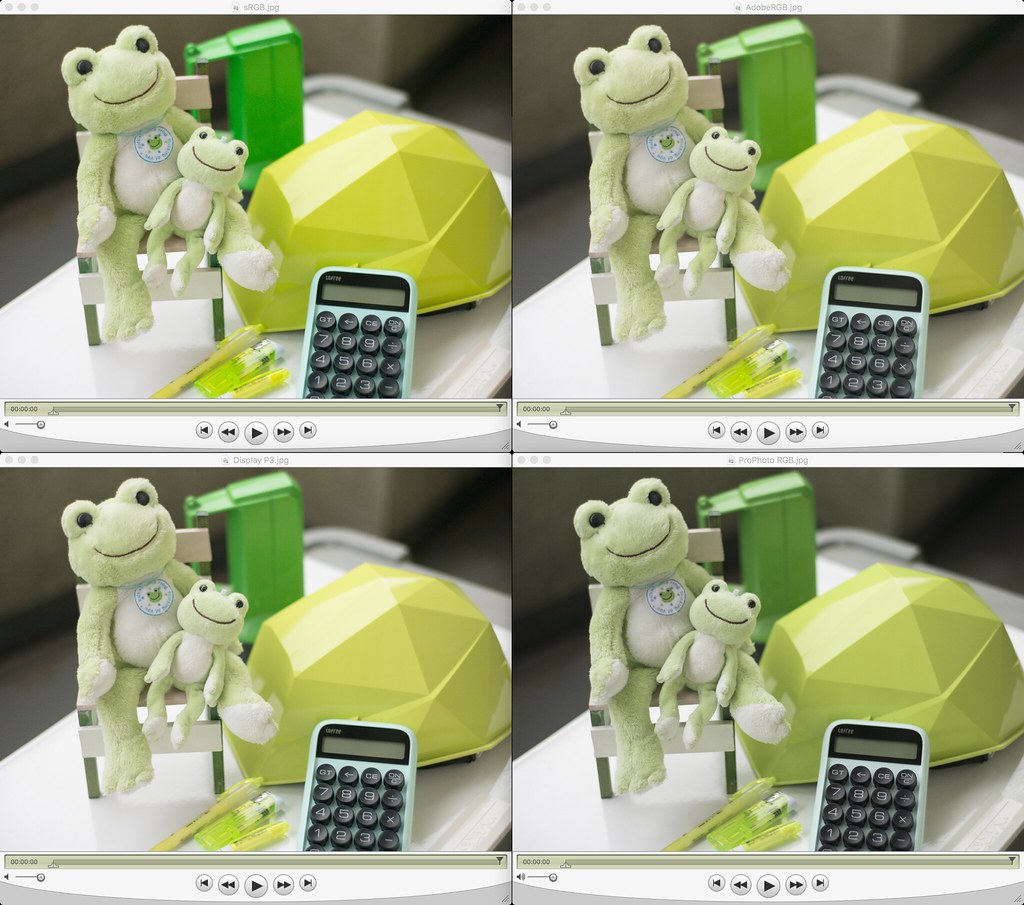前回のテストをX-Rite ColorChecker Passport Videoを利用してもう一度やってみました *1 。
X-Rite ColorCheckerの中にある基本の6色相は(顔料の精度が高ければ)60°刻み、緑スタートなら
120°, 180°, 240°, 300°, 0°, 60°
となっているはずです。
晴れた日のベランダで、カメラのホワイトバランスを「昼光」にして *2 撮影してみました。
撮影後、Photoshopに取り込み *3 、色相を調べて画面上にメモしました。
個々の色相はそれなりにずれています。これがいわゆる「メーカーの絵作り」というやつでしょうか。
DC-GH5の発色、特に空の色は気に入っているのですが、青のチップをみるとやはり比較的正しい(235°|5°ずれ)ようです。一番ずれているのは赤のチップ(9°|9°ずれ)です。
E-M10 Mark IIIについては、(空色改善のために)7°ほど回転しました *4 。ずれが増えてしまった色相もありますが、全体としては改善しているようです。一番ずれの多い緑のチップのずれ18°(102°)が、ずれ12°(108°)まで減りました。